Как печатать только строки/ячейки с данными в Excel?
При печати диапазона или листа в Excel также могут быть напечатаны пустые строки или пустые ячейки, которые занимают место на бумаге. В этой статье рассказывается о том, как игнорировать все пустые строки/ячейки и печатать только строки/ячейки с данными в Excel.
Печать только строк с данными с помощью VBA в Excel
Печать только строк с данными путем удаления пустых строк в Excel
Печать только ячеек с данными путем копирования ячеек с данными на новый лист в Excel
Печать только строк с данными с помощью VBA в Excel
Этот метод представляет VBA для быстрой печати только строк с данными в указанном диапазоне в Excel. Пожалуйста, действуйте следующим образом:
1. Нажмите клавиши Alt + F11 одновременно, чтобы открыть окно Microsoft Visual Basic for Applications.
2. Нажмите Insert > Module, затем скопируйте и вставьте следующий код VBA в новое окно Module.
VBA: Печать только строк с данными в Excel
Sub PrintSummary()
Dim xRg As Range, xRg1 As Range, xCell As Range
Dim xSht As Worksheet
Dim xTxt As String
On Error Resume Next
xTxt = ActiveWindow.RangeSelection.Address
Set xRg = Application.InputBox("Please select the range to print:", "Kutools for Excel", xTxt, , , , , 8)
Set xRg = Application.Intersect(xRg, ActiveSheet.UsedRange)
If xRg Is Nothing Then Exit Sub
If xRg.Areas.Count > 1 Then
MsgBox "You can't select multiple selections", , "Kutools for Excel"
Exit Sub
End If
Application.DisplayAlerts = False
Application.ScreenUpdating = False
Set xSht = Worksheets.Add(After:=Sheets(Sheets.Count))
xRg.Copy xSht.Range("A1")
Set xRg1 = xSht.Range("A1").Resize(xRg.Rows.Count, xRg.Columns.Count)
For Each xCell In xRg1.Columns(1).Cells
If Application.WorksheetFunction.CountA(xCell.EntireRow) = 0 Then
xCell.EntireRow.Hidden = True
End If
Next
xSht.PrintOut Copies:=1, Collate:=True, IgnorePrintAreas:=False
xSht.Delete
Application.DisplayAlerts = True
Application.ScreenUpdating = True
End Sub3. Нажмите клавишу F5 или кнопку Run, чтобы запустить этот VBA.
4. В открывшемся диалоговом окне Kutools для Excel укажите диапазон, где вы хотите игнорировать пустые строки и печатать только строки с данными, и нажмите кнопку OK.

Затем указанный диапазон будет немедленно напечатан, игнорируя все пустые строки.
Примечание: Этот VBA не поддерживает пакетную печать нескольких выборок с игнорированием пустых строк.
Печать только строк с данными в Excel
Этот метод использует утилиту Delete Blank Rows из Kutools для Excel для удаления всех пустых ячеек в активном листе или выбранном диапазоне, а затем печатает только строки с данными в Excel. Пожалуйста, действуйте следующим образом:
Kutools для Excel - Наполнен более чем 300 необходимыми инструментами для Excel. Воспользуйтесь постоянно бесплатными функциями ИИ! Скачайте прямо сейчас!
1. Перейдите на лист, где вы хотите печатать только строки с данными, и нажмите Kutools > Delete > Delete Blank Rows > Активный лист.
Примечание: Для печати строк с данными только в указанном диапазоне сначала выберите этот диапазон, а затем нажмите Kutools > Delete > Delete Blank Rows > Выбранный диапазон.
2. Появится диалоговое окно Kutools для Excel, показывающее, сколько пустых строк было удалено. Нажмите кнопку OK, чтобы закрыть его.

Теперь вы увидите, что все пустые строки удалены из активного листа/выбранного диапазона. См. скриншот:

3. Нажмите File (или Office Button) > Print, чтобы напечатать только строки с данными в активном листе или выбранном диапазоне.
Kutools для Excel - Усильте Excel более чем 300 необходимыми инструментами. Наслаждайтесь постоянно бесплатными функциями ИИ! Получите прямо сейчас
Печать только ячеек с данными в Excel
Иногда вам может потребоваться печатать только ячейки с данными, игнорируя все пустые ячейки в Excel. Этот метод представляет утилиту Select Nonblank Cells из Kutools для Excel и мастер Print Multiple Selections Wizard для печати только ячеек с данными в указанном диапазоне в Excel.
Kutools для Excel - Наполнен более чем 300 необходимыми инструментами для Excel. Воспользуйтесь постоянно бесплатными функциями ИИ! Скачайте прямо сейчас!
1. Выберите диапазон, где вы хотите печатать только ячейки с данными, и нажмите Kutools > Select > Select Nonblank Cells.
2. Появится диалоговое окно Kutools для Excel, показывающее, сколько ячеек с данными было выбрано. Нажмите кнопку OK, чтобы закрыть его.
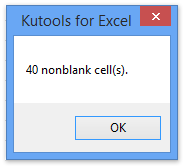
3. Продолжайте выделять эти непустые ячейки и нажмите Enterprise > Printing > Print Multiple Selections Wizard. См. скриншот:

4. В открывшемся диалоговом окне мастера Print Multiple Selections Wizard вы увидите, что все выбранные непустые ячейки перечислены в списке Ranges to print, пожалуйста, нажмите кнопку Finish.

5. Теперь все выбранные непустые ячейки будут скопированы и вставлены как связанные изображения на новый лист. Пожалуйста, нажмите File (или Office button) > Print, чтобы напечатать эти ячейки с данными.
Kutools для Excel - Усильте Excel более чем 300 необходимыми инструментами. Наслаждайтесь постоянно бесплатными функциями ИИ! Получите прямо сейчас
Демонстрация печати только строк/ячеек с данными
Связанные статьи:
Печать каждой строки/ячейки на отдельной странице в Excel
Лучшие инструменты для повышения продуктивности в Office
Повысьте свои навыки работы в Excel с помощью Kutools для Excel и ощутите эффективность на новом уровне. Kutools для Excel предлагает более300 расширенных функций для повышения производительности и экономии времени. Нажмите здесь, чтобы выбрать функцию, которая вам нужнее всего...
Office Tab добавляет вкладки в Office и делает вашу работу намного проще
- Включите режим вкладок для редактирования и чтения в Word, Excel, PowerPoint, Publisher, Access, Visio и Project.
- Открывайте и создавайте несколько документов во вкладках одного окна вместо новых отдельных окон.
- Увеличьте свою продуктивность на50% и уменьшите количество щелчков мышью на сотни ежедневно!
Все надстройки Kutools. Один установщик
Пакет Kutools for Office включает надстройки для Excel, Word, Outlook и PowerPoint, а также Office Tab Pro — идеально для команд, работающих в разных приложениях Office.
- Комплексный набор — надстройки для Excel, Word, Outlook и PowerPoint плюс Office Tab Pro
- Один установщик, одна лицензия — настройка занимает считанные минуты (MSI-совместимо)
- Совместная работа — максимальная эффективность между приложениями Office
- 30-дневная полнофункциональная пробная версия — без регистрации и кредитной карты
- Лучшее соотношение цены и качества — экономия по сравнению с покупкой отдельных надстроек